- Mitmed kasutajad on teatanud, et nende seadmetes ei kuvata suumifiltreid. See takistab neil tõhusalt kodus töötamast.
- Zoomi uusima versiooni allalaadimine võib olla just see lahendus, mida otsite.
- Pidage meeles, et kui kasutate teenust brauseri kaudu, ei pruugi te saadaolevaid filtreid näha.
- Samuti peaksite kaaluma täielikult teisele rakendusele üleminekut, nagu allpool kirjeldatud.

XINSTALLIMINE Klõpsates ALLALAADIMISE FAILIL
See tarkvara parandab levinud arvutivead, kaitseb teid failide kadumise, pahavara ja riistvaratõrgete eest ning optimeerib teie arvuti maksimaalse jõudluse saavutamiseks. Parandage arvutiprobleemid ja eemaldage viirused kohe kolme lihtsa sammuga:
- Laadige alla Restoro PC Repair Tool mis on kaasas patenteeritud tehnoloogiatega (saadaval patent siin).
- Klõpsake Alusta skannimist et leida Windowsi probleeme, mis võivad arvutiprobleeme põhjustada.
- Klõpsake Parandage kõik arvuti turvalisust ja jõudlust mõjutavate probleemide lahendamiseks
- Restoro on alla laadinud 0 lugejad sel kuul.
Ülemaailmse pandeemia tõttu hakkas üha rohkem inimesi kodus töötama, nii et paljud koosolekud on muutunud täielikult digitaalseks.
Suumist on saanud kasutajate seas populaarne valik tänu oma funktsioonidele, alates kvaliteetsest HD-videost ja -helist kuni platvormideülese sõnumivahetuse ja lõbusate filtriteni, mis muudavad iga igava koosoleku heledamaks.
Mida siis teha, kui te ei pääse neile lõbusatele filtritele juurde? Selle probleemi lahendamiseks järgite meie lihtsat samm-sammult juhendit ja kasutate soovitud filtreid, et muuta oma elutuba rannaks ja peita segadus selle taha.
Kuidas parandada, et suumifiltrid ei näita viga?
1. Installige uusim versioon uuesti
- Mine lehele Otsinguriba, tüüpKontrollpaneelsiis löö Sisenema.

- Valige Programmi desinstallimine all Programmid.

- Otsige üles rakendus Zoom, paremklõpsake sellel ja valige Desinstallige.
- Pärast protsessi lõppu, taaskäivitage arvuti.
- Nüüd minge Zoomi ametlikule veebisaidile ja laadige alla uusim versioon.
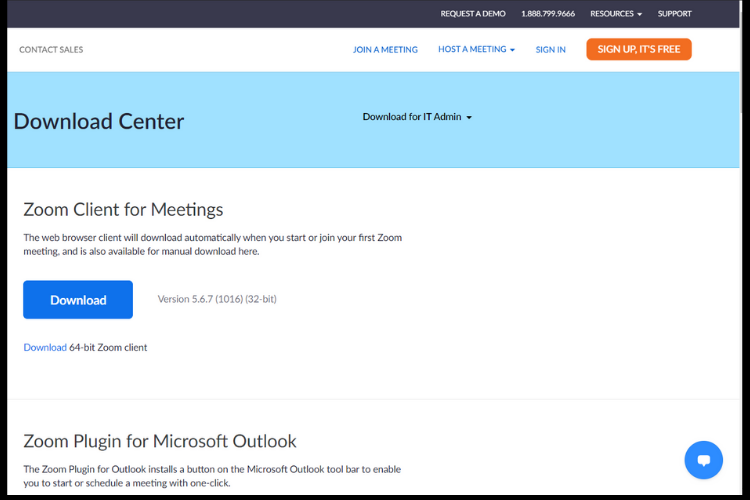
- Installige rakendus, järgides ekraanil kuvatavaid juhiseid.
- Kui avate arvutis Zoom, minge ühele põhifiltrile, mida nimetatakse Muutke mu välimust.
- Sellele juurdepääsuks klõpsake paremas ülanurgas hammasrattaikoonil ja minge video vahekaardile.
Kui soovite veenduda, et eemaldate arvutist kõik Zoom rakenduse jäljed, soovitame tungivalt kasutada spetsiaalset tööriista.
Allpool mainitud skannib ja eemaldab teie arvutist automaatselt kõik hoidla failid ning tagab kõigi rakenduste puhta uuesti installimise.

Revo eemaldamine ja desinstaller
Hankige parim rakendus mis tahes programmide või tarkvara täielikuks eemaldamiseks ja desinstallimiseks!
2. Kontot looma

- Mine ametniku juurde Suumi veebisait.
- Lõpetage vanuse kinnitamise protsess ja seejärel klõpsake nuppu Jätka.
- Kinnitage oma e-posti aadress.
- Klõpsake nuppu Registreeri nuppu.
- Kinnituse saamiseks kontrollige oma meili.
- Klõpsake nuppu Aktiveeri konto nuppu.
- Täitke oma andmed Zoomi konto loomiseks ja logige allalaaditud rakendusse sisse, et pääseda juurde filtritele.
3. Kasutage usaldusväärsemat rakendust
Teate, et kui te pole Zoomiga täiesti rahul, võite kasutada mõnda muud rakendust. Ja kuigi saadaval on nii palju suurepäraseid võimalusi, soovitame Pexipi.
See võrguteenus on äärmiselt kasutajasõbralik, pakub kvaliteetset videot ilma tarkvara või pistikprogrammi installimiseta ning toetab selliseid tööriistu nagu Microsoft Teams, Google Hangouts Meet või isegi Skype for Business.
Mõned selle parimad funktsioonid on ekraani jagamine, esitluste voogesitus, reaalajas vestlus ja ka mobiilne juurdepääs. Valige Pexip ja tooge kodus töötamise maailma veidi rõõmu.
⇒Proovige Pexipi kohe
Loodame, et meie juhend aitas teid ja saate nüüd kasutada suumifiltreid ettenähtud viisil, et muuta kohtumine lõbusamaks ja meeldejäävamaks.
Lisaks vaadake parim videokonverentsi tarkvara et nautida näost näkku vestlust isegi siis, kui kõik osalejad on kilomeetrite kaugusel.
Kui teil on küsimusi või ettepanekuid, julgustame teid kasutama allpool olevat kommentaaride jaotist.
 Kas teil on endiselt probleeme?Parandage need selle tööriistaga:
Kas teil on endiselt probleeme?Parandage need selle tööriistaga:
- Laadige alla see PC Repair Tool hinnatud saidil TrustPilot.com suurepäraseks (allalaadimine algab sellelt lehelt).
- Klõpsake Alusta skannimist et leida Windowsi probleeme, mis võivad arvutiprobleeme põhjustada.
- Klõpsake Parandage kõik Patenteeritud tehnoloogiatega seotud probleemide lahendamiseks (Eksklusiivne allahindlus meie lugejatele).
Restoro on alla laadinud 0 lugejad sel kuul.
![7 viisi suumil veakoodi 5003 parandamiseks [ühendusprobleemid]](/f/d1ca85aaa2d320bed89a01f55fe9ee81.jpg?width=300&height=460)

